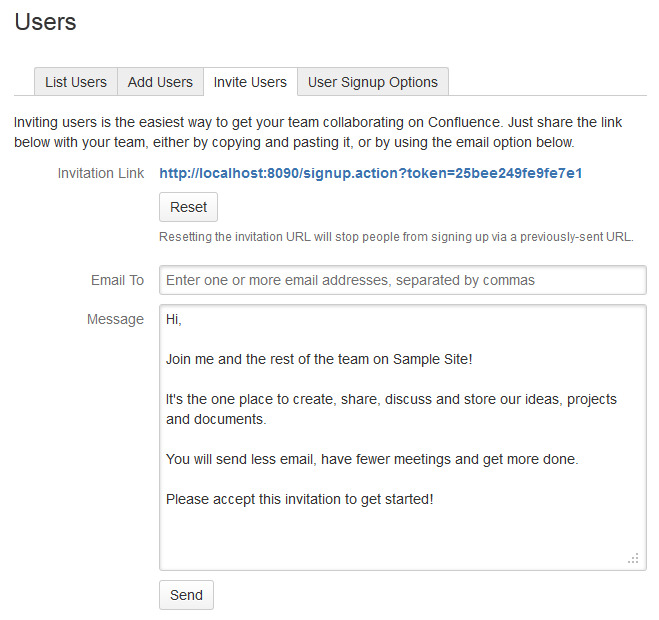ユーザーの追加と招待
メールアドレスが特定のドメインまたは複数のドメインのものに制限してサインアップを許可することもできます。自分の組織の人々のみ、ユーザーを追加できるようにしたい場合に便利です。
ユーザーサインアップを有効にしたかに関わらず、ユーザーを手動で追加したり、招待を送付することが可能です。
サインアップオプションを変更するには、Confluenceの管理者やシステム管理者のパーミッションが必要です。
ユーザーのサインアップオプションを設定するには:
- [管理] > [ユーザー管理] を選択します。
- 次を選択します - ユーザーサインアップオプション タブ
- 次を選択します - ユーザーに自分のアカウントの作成を許可する
- 以下のオプションから1つ選択します:
- ドメインで制限する – 注意: ドメインを制限したサインアップを行うには、Confluence でメール サーバをセットアップする必要があります。このオプションを選択すると、テキスト ボックスが表示されます。1 つまたは複数のドメインをコンマ区切りで入力します。ユーザーは、自身のメール アドレスがここで指定したドメインのいずれかに属している場合にのみサインアップできるようになります。Confluenceは、メール アドレスを確認するためのリンクのメールをユーザーに送信します。
例:mydomain.com, mydomain.net - 制限なし - 誰もが Confluence にサインアップすることが可能です。Confluenceは確認を要求するようなメールメッセージは送信しません。
- ドメインで制限する – 注意: ドメインを制限したサインアップを行うには、Confluence でメール サーバをセットアップする必要があります。このオプションを選択すると、テキスト ボックスが表示されます。1 つまたは複数のドメインをコンマ区切りで入力します。ユーザーは、自身のメール アドレスがここで指定したドメインのいずれかに属している場合にのみサインアップできるようになります。Confluenceは、メール アドレスを確認するためのリンクのメールをユーザーに送信します。
- アカウントが作成されたときに電子メールで管理者に通知を選択すると、すべての管理者(Confluence 管理者またはシステム管理権限をもつユーザー)に Confluence サインアップの度に Confluence からメールが送信されます。
ユーザーサインアップ 通知を管理する
デフォルトでは誰か Confluence サイトにサインアップするたびにすべての Confluence 管理者にメール通知が送信されます。誰かが「サインアップ」リンクをクリックするか、管理者によって送られた招待状のURLをクリックすることで、サインアップするとき、管理者(Confluenceの管理者またはシステム管理者の権限を持つ人)は、このメッセージを受け取ります。
通知を無効にするには:
- [管理] > [ユーザー管理] を選択します。
- 次を選択します - ユーザーサインアップオプション タブ
- 以下のチェックボックスからチェックを外します - アカウントが作成されたときにメールで管理者に通知
- 次を選択します - 保存
スクリーンショット:ユーザーサインアップ オプション
ユーザーをサインアップに招待する
「招待リンク」と呼ばれるサインアップURLを送信することによって、サイトに新しいユーザーを招待することができます。招待リンクをコピーして、ページ上またはメールメッセージに貼り付けるか、同じリンクを含むメールメッセージを Confluence から送信することができます。
招待状を送信するオプションはサインアップオプションとは無関係です。サインアップがドメインによって制限されいたり、完全に無効にされていたり、オープンであっても、招待状を送信することができます。サインアップが制限されていたり、無効になっている場合でも、招待を受けた者がサインアップすることができるようになります。
誰かがブラウザで招待状のリンクを訪問すると、Confluenceのサインアップ画面が表示されます。
ユーザーをサインアップに招待するには:
- [管理] > [ユーザー管理] を選択します。
- ユーザーを招待 タブを選択します
- 次のいずれかを行います。
- 招待リンクをコピーして、メールメッセージに貼り付けて連絡、あるいは、例えば、イントラネット上のページで案内をします。
- または、Confluenceの設定でメール メッセージを送信する方法があります。
- 1つまたは複数のメール アドレスを Email To とラベルされたフィールドに入力し、アドレスをカンマで区切ります。
例:john@example.com, sarah@example.com - 必要に応じてメッセージを変更します。
- 送信を選択します。
- 1つまたは複数のメール アドレスを Email To とラベルされたフィールドに入力し、アドレスをカンマで区切ります。
招待リンクをリセットする
招待リンクはこのようにセキュリティトークンを含みます:
http://confluence.example.com/signup.action?token=d513a04456312c47このセキュリティトークンは、共有トークンです - 個々の招待状は、個別のトークンを持っていません。このトークンを取得すれば誰でもコンフルエンスにサインアップすることができるようになります。
リセットを選択することによって、いつでもトークンを変更することができます 。前回の招待リンクが使用できなくなります。
スクリーンショット:ユーザーの招待
ユーザーを手動で追加する
新しいユーザーを追加するには:
- [管理] > [ユーザー管理] を選択します。
- ユーザー追加タブを選択します。
- ユーザーの詳細を入力します。
- Confluenceがメールを、そのユーザー名を含む情報を送信するかを選択します。
メールメッセージはパスワードリセットのためのリンクを含みます。 - 作成を選択
スクリーンショット: ユーザーの追加
注意
- 複数ディレクトリ – Confluence で複数のユーザー ディレクトリを定義して、ユーザーまたはグループが Confluence 内の複数の場所で検索されるようにすることができます。たとえば、既定の Confluence 内部ディレクトリ を使用して、 LDAP ディレクトリサーバーに接続できます。この場合、ディレクトリの順序を定義して、ユーザーおよびグループを処理する際に、Confluence が最初に検索するディレクトリを指定できます。ディレクトリの順序がどういった影響をもたらすかを説明します。「複数のディレクトリの管理」を参照してください。
- ディレクトリの順序は、ユーザーおよびグループの検索順序です。
- ユーザーおよびグループへの変更は、アプリケーションが変更権限を持つ最初のディレクトリに対してのみ行われます。
- ドメイン制限のサインアップと招待に必要なメールサーバー – ドメイン制限のサインアップ、ユーザーの招待設定を行う前にメールサーバのセットアップを Confluence で設定する必要があります。
- ユーザー管理オプションが表示されない場合: 外部ユーザー管理が有効化されている場合は、内部ユーザー管理は無効になっています。外部ユーザー管理を設定するには、[管理] > [一般設定] > [セキュリティ設定] に移動します。「組み込みユーザー管理の無効化」を参照してください。
- ユーザー名にハッシュ、スラッシュ、クエスチョン マークを使用しない - ユーザーがユーザー名に「#」、「?」、または「/」を使用すると、スペースを作成できないという既知の問題があります。詳細については、 CONF-43494 - 課題情報を取得中... ステータス および CONF-13479 - 課題情報を取得中... ステータス を参照してください。